Tipard iPhone 4 Ringtone Maker per Mac Guida
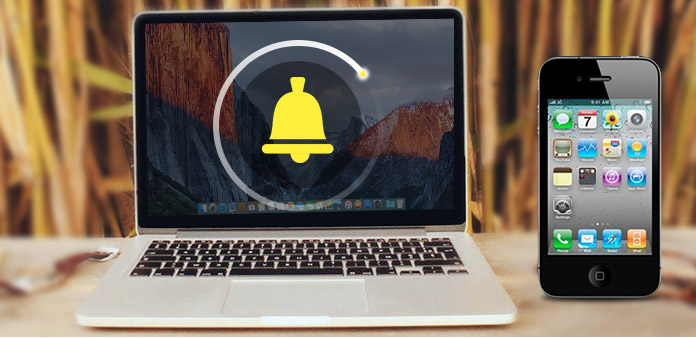
Come rendere suoneria iPhone 4 con iPhone 4 Ringtone Maker? Leggi questo articolo e trova la risposta.
Passo 1: Installa Tipard iPhone 4 Ringtone Maker
Scarica Tipard iPhone 4 Ringtone Maker per Mac file di installazione; quindi seguire le istruzioni per completare l'installazione.
Successivamente, lancia iPhone 4 Ringtone Maker per Mac e la finestra di registrazione si aprirà automaticamente. Puoi inserire il nome utente e il codice di registrazione corretti per completare la registrazione, oppure puoi semplicemente saltare il passaggio per provare questo creatore di suonerie 4 per Mac in primo luogo.
Passo 2: collega il tuo iPhone 4
Dopo la registrazione, vedrai il seguente screenshot.
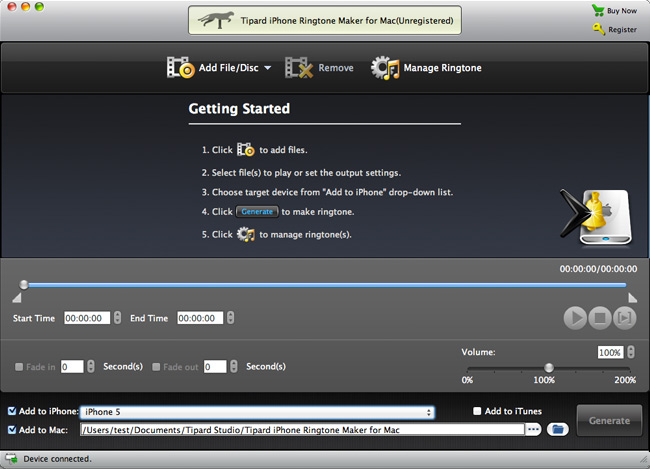
Passo 3: Scegli il file sorgente
Collega il tuo iPhone 4 al Mac tramite la linea dati dedicata Apple, quindi puoi scegliere il file sorgente da cui vuoi generare la suoneria. È consentito scegliere file video, audio e DVD come file sorgente, quindi il formato dei file di destinazione verrà impostato automaticamente come M4R.
A: Scegli video o audio
Sull'interfaccia, fai clic sul pulsante "Sfoglia" per scegliere i tuoi file video e audio preferiti.
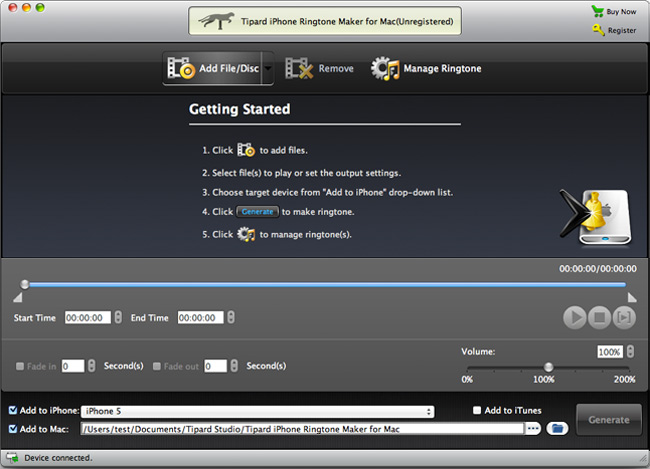
B: Scegli disco o cartelle DVD
Sull'interfaccia, fai clic sul pulsante "Sfoglia" per scegliere il tuo file VOB DVD preferito.
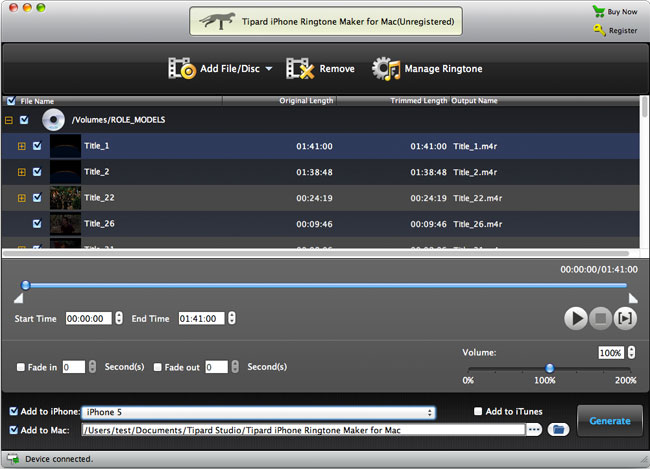
Passo 4: genera la suoneria di 4 per iPhone
Puoi convertire un brano completo o un file video in suoneria iPhone 4 oppure puoi tagliare la lunghezza del file sorgente impostando l'ora di inizio e di fine. Dopo la modifica, scegli la cartella di output, quindi seleziona la casella "Esporta su iPhone". Alla fine, fai clic sul pulsante "Genera" per creare suonerie personalizzate.
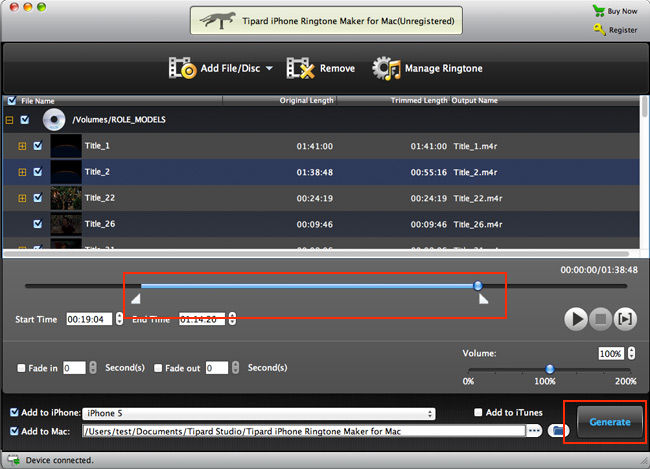
Dopo la generazione, il file della suoneria finito verrà trasferito immediatamente sul tuo iPhone 4. Inoltre, puoi rinominare la suoneria facendo clic sul pulsante "Modifica suoneria".
Innanzitutto, fai clic sul file della suoneria che desideri rinominare, quindi inserisci il nuovo nome nella casella "Nome suoneria" e fai clic sul pulsante "Rinomina" per completare questo passaggio.
Inoltre, facendo clic sul pulsante "Esporta", puoi persino esportare il file della suoneria sul tuo Mac per sicurezza.
Inoltre, facendo clic sul pulsante "Rimuovi", è possibile eliminare i file di suonerie indesiderati.
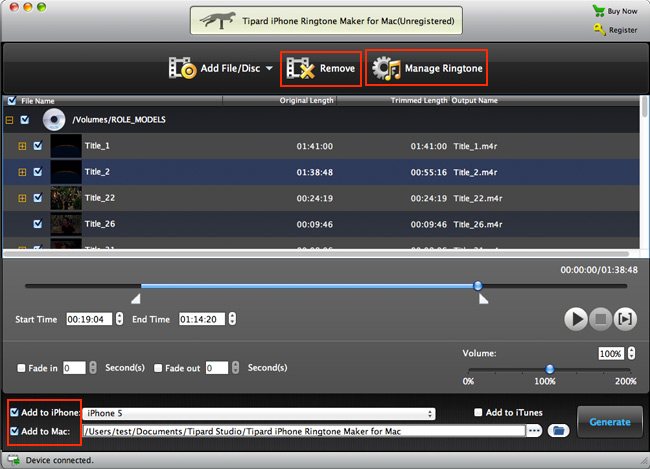
- Potrebbero piacerti questi articoli correlati
- Come trasferire musica da iPad al computer

Quando ricevi musica gratis su iPad, puoi anche imparare a trasferire musica da iPad a computer.
- Come trasferire musica da iPod / iPad a iPhone

Una volta che hai la musica gratis su iPad, potresti dover imparare a condividere la musica da iPad a iPhone.



